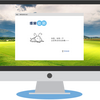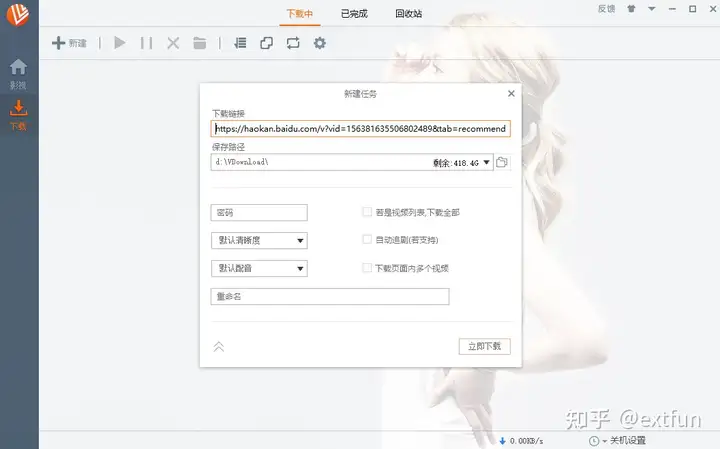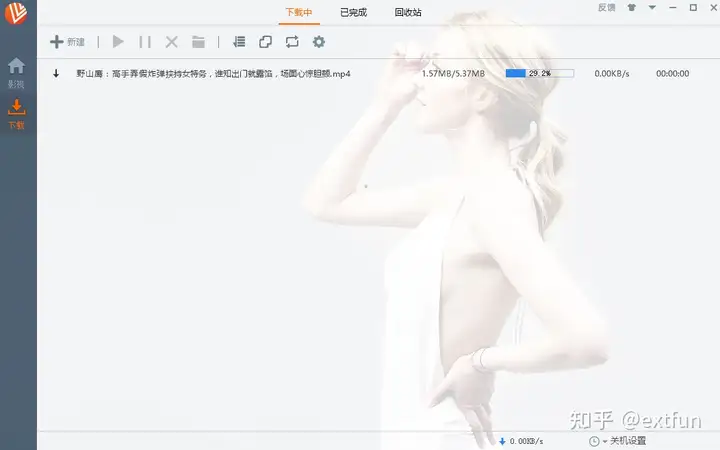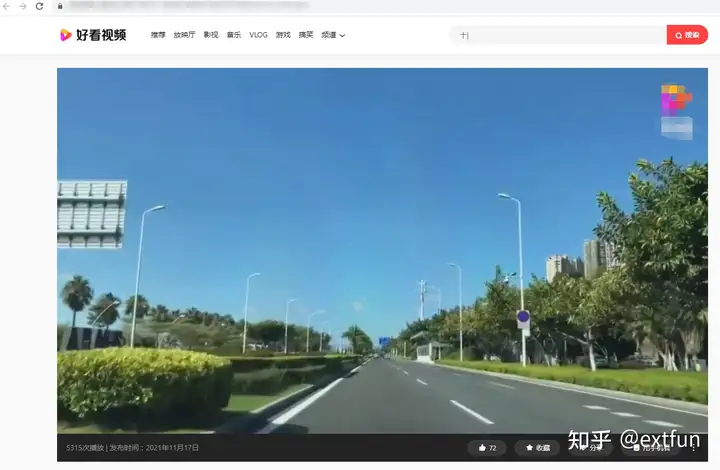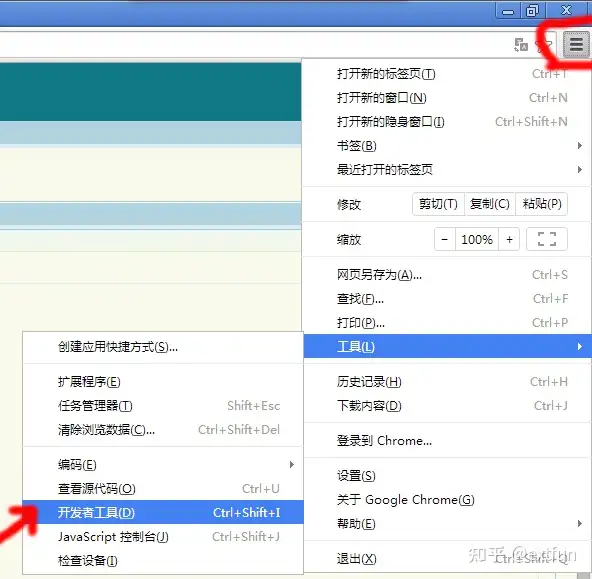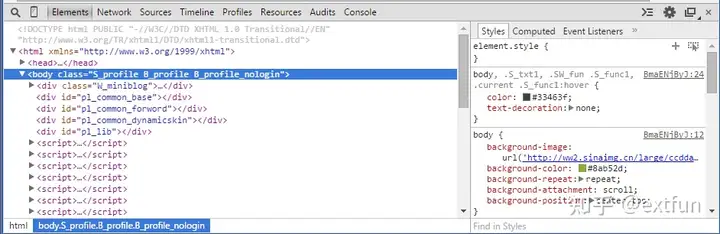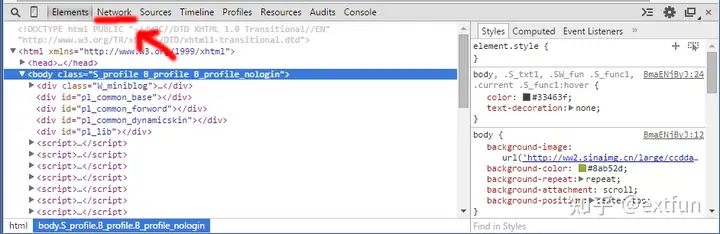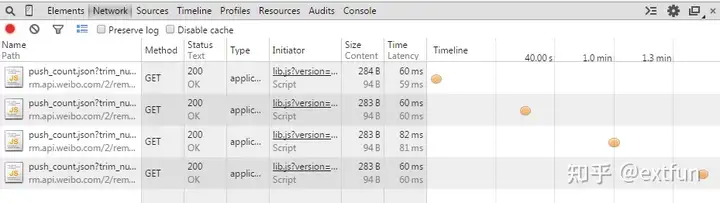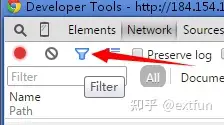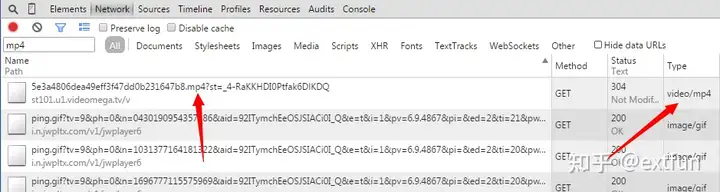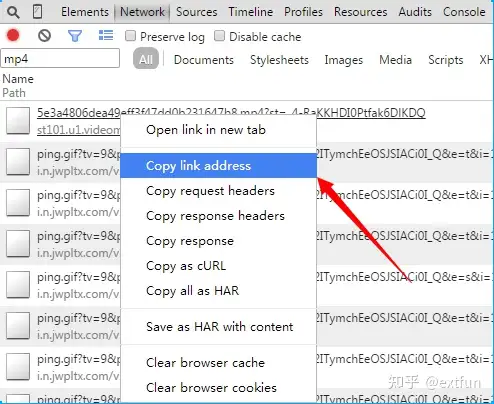教你几种下载网页中视频的方法,易学易懂,赶紧搜藏
at 2023.12.08 ca 软件推荐 by 视频下载
日常学习工作中,看到一些网页里好看或需要的视频想保存到电脑里面,下载视频又不能像图片一样右键另存为,如何去下载页面中的视频呢?
在使用度娘搜索的时候,大多数介绍的方法都是去缓存里面找,这并不是很好,因为首先你要清理缓存,一清理,各种登录都没了,也不一定能找到。
今天我给大家分享三种下载网页视频的方法,简单方便,希望可以帮助到大家,有下载在线视频的朋友们可以收藏了。
既然是下载网页中的视频,第一应该想到的就是借助浏览器插件进行下载。
方法一:AIX智能下载器
这个插件几乎可以下载任何网页中的视频的浏览器扩展。
Edge商店获取地址:
Chrome商店地址:
安装完成后,在需要提取视频的页面上,点击插件图标,转到视频标签,就可以发现你想下载的视频文件,选择下载就可以。
以下是我使用这个扩展测试的几个常用视频网站的提取截图:
方法三:纯技术下载
使用这个方法需要具备一定的计算机知识
- 进入你要下载的视频网站,并确定可以播放了。
2.按F12键,一般浏览器都是F12,如果没效果,那么就去找“开发人员工具”或“开发者工具”,几乎都是这个名字,一般都在工具菜单下,或帮助菜单下。?
出来后是这个样子地,会出现在浏览器的下方:
3.点Network,如果你用过的话,以后就会默认到这里的
点击后:
可以将网址这里拉长些:
4.刷新页面,也就是页面重新载入(快捷键F5),并播放视频,如果你不刷新,或者先播放视频再点开“开发者工具”是捕获不到视频地址的。此时视频文件的地址已经暴露出来了,只需寻找了。一般的来讲,网络上mp4文件用的是较多的,也有flv的,看好视频后缀名称就可以了。如果你熟练了,你也可以先打开“开发者工具”在进入播放视频,一样的。一般来讲,同一网站的视频地址都会在一个地方,下回大概还是这个位置,就不用再浪费时间寻找了。这是我找到的地址:
看到了吗?后面写着 video/mp4 mp4耶~~~
如果你确定了这个站的视频是mp4的,你也可以这样:
用过滤器
在过滤器上写mp4,看到了吗:
5.开始复制地址,准备下载,在你找到的地址上右键,选择"Copy link address”(复制链接地址):
地址就这样复制成功了。
6.下载
下载的方式有很多种,你可以用浏览器直接下载,也可以用其它任何下载工具。
欢迎大家关注我,我会不定期更新一些实用工具。
有任何视频下载问题,都可以在评论区留言。我看到后,一定会回复,帮你解决问题!
版权声明
本文仅代表作者观点,不代表其他平台立场。
本文系作者发表,未经许可,不得转载。